Dans Euro Truck Simulator 2, vous pouvez voyager à travers l'Europe en tant que camionneur qui livre des marchandises sur de longues distances. Ce guide vous montrera comment faire fonctionner Euro Truck Simulator 2 sur votre PC Linux.

Faire fonctionner Euro Truck Simulator 2 sous Linux
Euro Truck Simulator 2 est un jeu vidéo Linux natif et, par conséquent, fonctionne très bien sur la plate-forme Linux. Cependant, vous ne pourrez pas jouer au jeu sur votre système sans configurer le client officiel Linux Steam.
La configuration du client Steam Linux officiel est facile. Vous devrez lancer une fenêtre de terminal pour démarrer le processus d'installation. Ouvrez un terminal en appuyant sur Ctrl + Alt + T sur le clavier. Ou en recherchant "Terminal" dans le menu de l'application.
Avec la fenêtre du terminal ouverte et prête à l'emploi, l'installation de Steam est prête à commencer. Suivez les instructions ci-dessous qui correspondent au système d'exploitation Linux que vous utilisez pour faire fonctionner Steam.
Ubuntu
Sur Ubuntu, vous pouvez installer la dernière version de l'application Steam sur votre ordinateur en exécutant la commande apt install .
sudo apt installer steam
DebianName
Pour que Steam fonctionne sur Debian, commencez par télécharger le package officiel Steam DEB sur le site Web de Steam. Vous pouvez télécharger le package à l'aide de la commande wget download.
wget https://steamcdn-a.akamaihd.net/client/installer/steam.deb
Une fois le package Steam DEB téléchargé sur votre ordinateur, installez-le à l'aide de la commande dpkg ci-dessous.
sudo dpkg -i steam.deb
L'installation du package Steam DEB à l'aide de la commande dpkg peut entraîner des dépendances non satisfaites. Ces problèmes sont facilement résolus en exécutant la commande apt-get install ci-dessous.
sudo apt-get install -f
Arch Linux
Sur Arch Linux, vous devrez activer le référentiel de logiciels "multilib". Pour activer ce référentiel de logiciels, commencez par ouvrir le /etc/pacman.conffichier dans un éditeur de texte (en tant que root).
Une fois l'éditeur de texte ouvert en tant que root, recherchez la ligne "multilib" et supprimez le symbole #. Ensuite, supprimez le symbole # sur la deuxième ligne. Une fois les modifications terminées, enregistrez les modifications et exécutez la commande pacman -Syy .
sudo pacman-Syy
Enfin, installez la dernière version de Steam à l'aide de la commande pacman -S .
sudo pacman -S vapeur
Fedora/OpenSUSE
Pour que Steam fonctionne sur Fedora ou OpenSUSE, installez-le à l'aide des référentiels de logiciels inclus avec votre système d'exploitation. Cependant, nous suggérons d'installer Steam en utilisant les instructions Flatpak car cette version de Steam a tendance à mieux fonctionner sur ces systèmes d'exploitation.
Trousse plate
Pour faire fonctionner Steam via Flatpak, commencez par activer le runtime sur votre système. Après avoir activé le runtime, vous pourrez installer l'application Steam. Utilisez les deux commandes flatpak ci-dessous pour configurer Steam.
flatpak remote-add --if-not-exists flathub https://flathub.org/repo/flathub.flatpakrepo
flatpak installer flathub com.valvesoftware.Steam
Avec l'application Steam installée sur votre système Linux, ouvrez-la et connectez-vous à votre compte. Ensuite, suivez les instructions étape par étape ci-dessous pour faire fonctionner Euro Truck Simulator 2 sous Linux.
Étape 1 : Ouvrez l'application Steam et cliquez sur le bouton "Store". La sélection du bouton "Store" chargera la vitrine Steam. De là, trouvez le champ de recherche et cliquez dessus avec la souris pour accéder à la fonction de recherche.
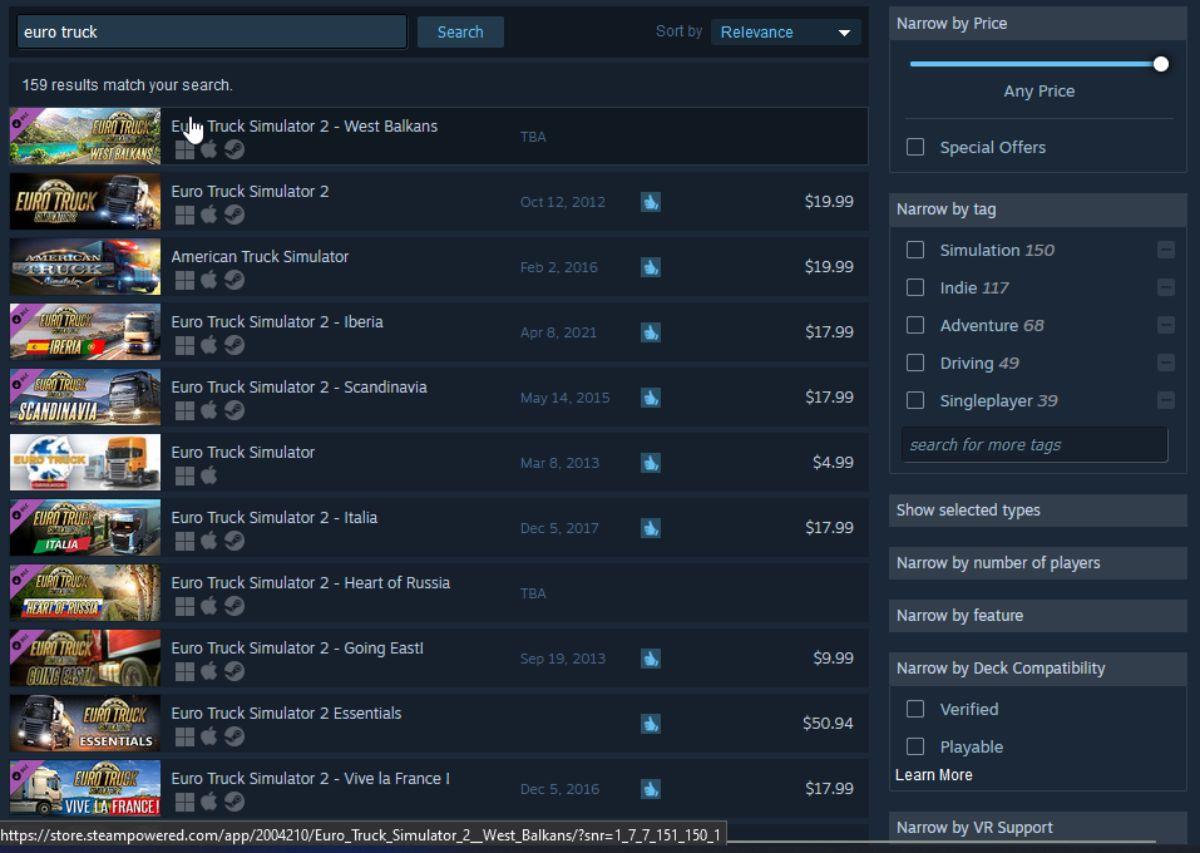
Tapez "Euro Truck Simulator 2" dans la zone de texte et appuyez sur la touche Entrée pour afficher les résultats de la recherche. Cliquez sur "Euro Truck Simulator 2" pour accéder à la page vitrine du jeu sur Steam.
Étape 2 : Sur la page Steam d'Euro Truck Simulator 2, recherchez le bouton vert "Ajouter au panier" et cliquez dessus avec la souris. Lorsque vous sélectionnez le bouton "Ajouter au panier", vous ajoutez le jeu à votre panier Steam.
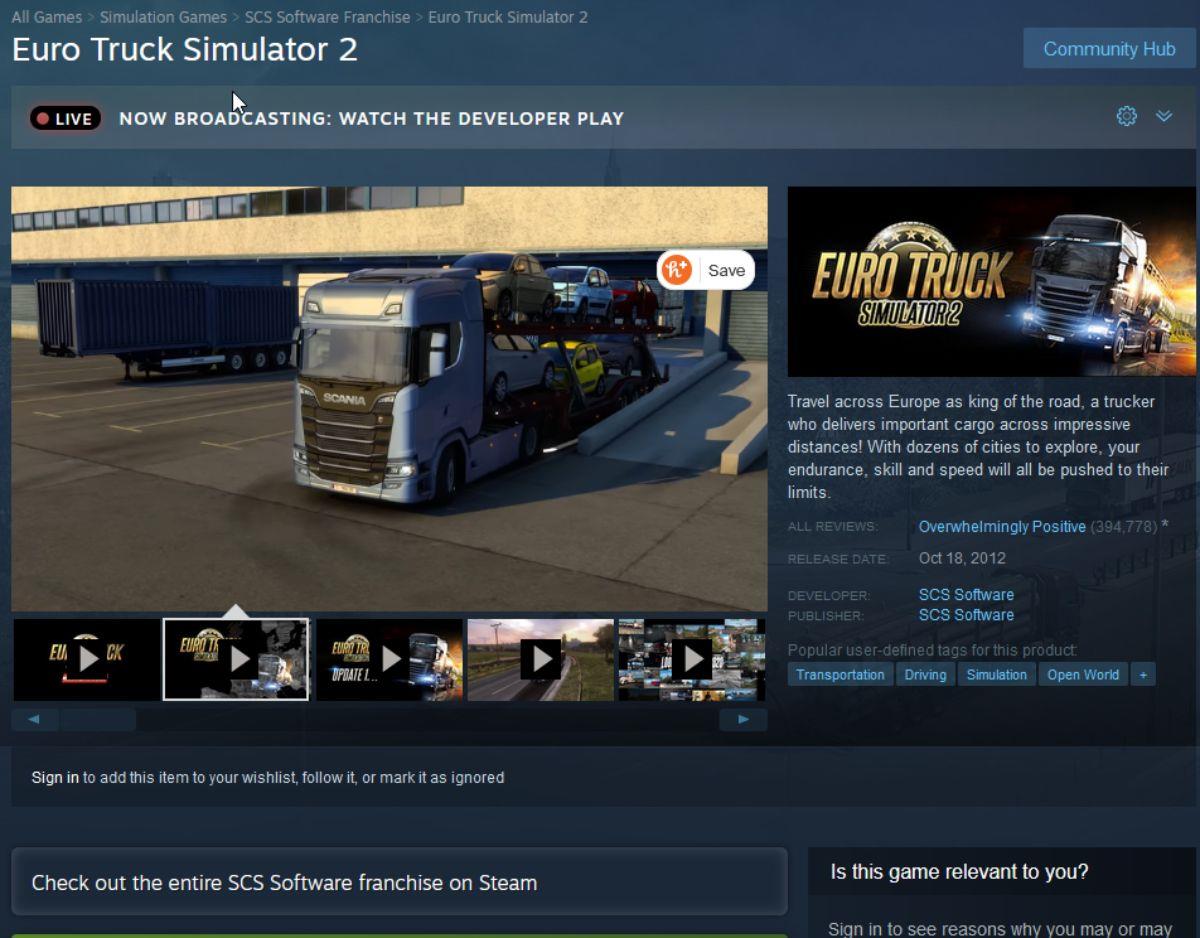
Cliquez sur l'icône du panier pour accéder au panier de votre boutique Steam. Ensuite, à partir de là, utilisez Steam pour acheter le jeu. Une fois le jeu acheté, il sera ajouté à votre bibliothèque de jeux Steam et lié à votre compte.
Étape 3 : Trouvez le bouton "Bibliothèque" dans l'application Steam et cliquez dessus avec la souris. Lorsque vous sélectionnez le bouton "Bibliothèque", vous chargez votre bibliothèque de jeux Steam. Parcourez votre collection pour "Euro Truck Simulator 2".
Lorsque vous avez localisé « Euro Truck Simulator 2 », trouvez le bouton bleu « INSTALLER » et cliquez dessus avec la souris. Lorsque vous sélectionnez ce bouton, l'application Steam télécharge et installe Euro Truck Simulator 2 sur votre PC Linux.
Étape 4 : Le processus d'installation d'Euro Truck Simulator 2 prendra un peu de temps. Lorsque le processus est terminé, le bouton bleu "INSTALL" deviendra un bouton vert "PLAY".

Sélectionnez le bouton vert "PLAY" pour démarrer Euro Truck Simulator 2 sur votre PC Linux.


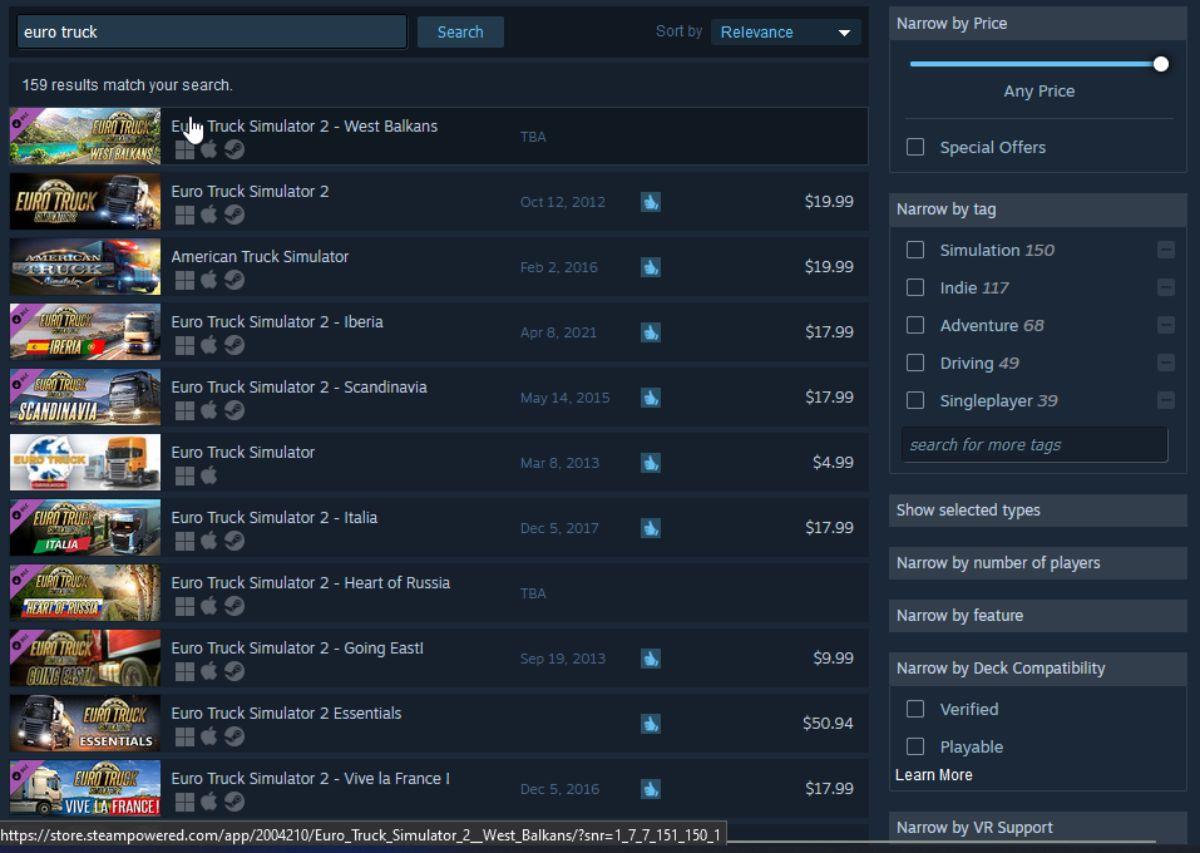
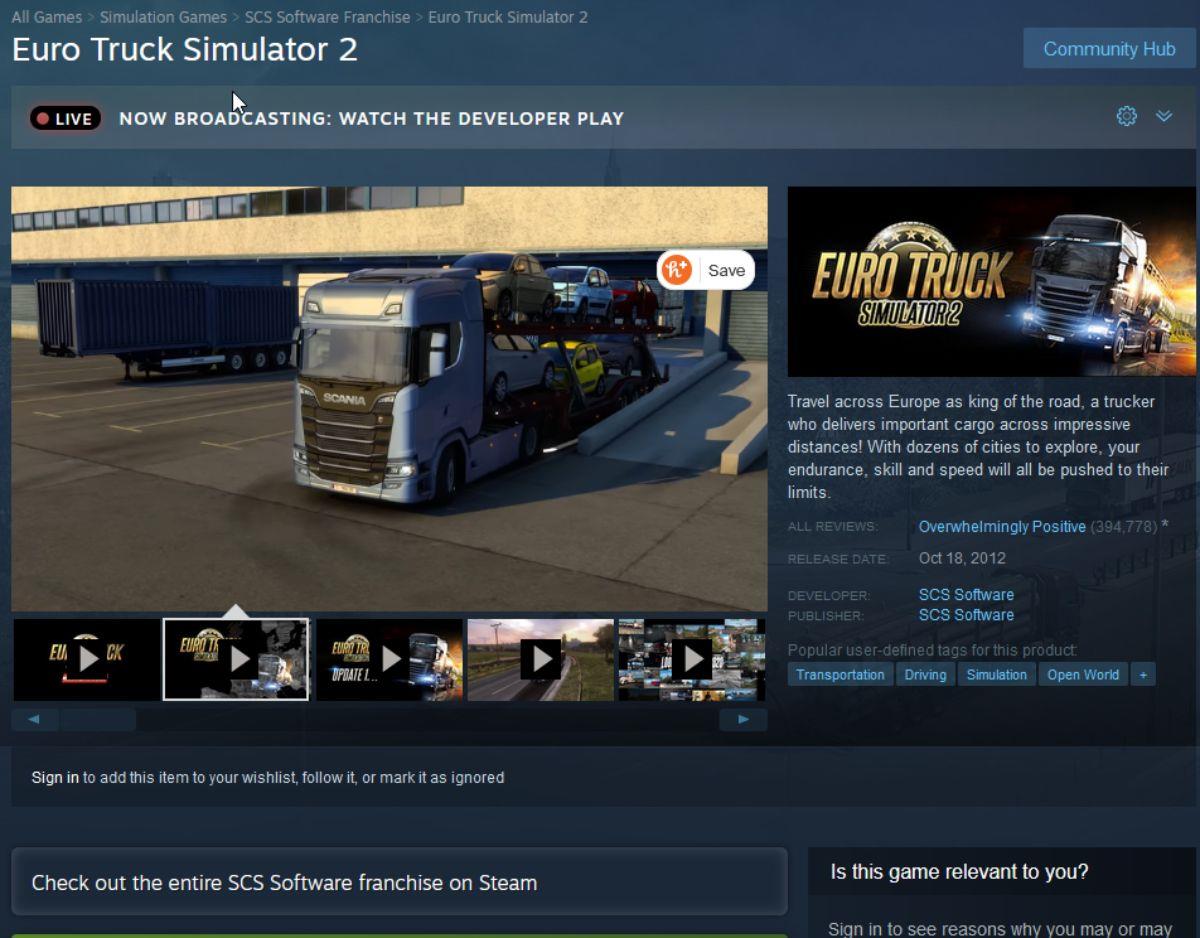



![Téléchargez FlightGear Flight Simulator gratuitement [Amusez-vous] Téléchargez FlightGear Flight Simulator gratuitement [Amusez-vous]](https://tips.webtech360.com/resources8/r252/image-7634-0829093738400.jpg)




